レセ電ビューアとは
- ヘンリーで作成したUKEファイルをレセプトプレビューできます。
- レセプトをPDFファイル化し、参照や印刷が可能です。
インストール手順(Windowsのみ可、macOS不可)
詳細はこちらから利用方法「インストールマニュアル」を参照ください。
- https://www.orca.med.or.jp/receipt/use/jma-receview.htmlを開きます。
- 利用方法「インストールマニュアル for Windows」をクリックし、PDFファイルをダウンロードします。

3. 1.5 パッケージ公開先 - レセ電ビューアのリンクをクリックします。
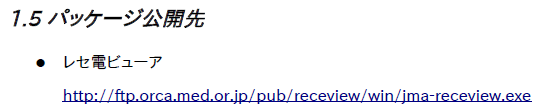
セキュリティ警告が表示される場合は、「許可」を選択します。
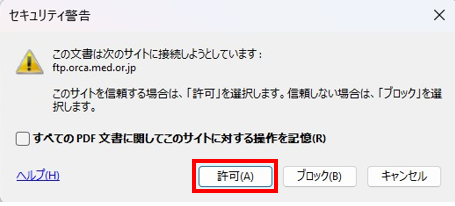
4. 2章 レセ電ビューア インストールに従い、インストールします。
jma-receview.exeをダブルクリックするとセットアップ画面が表示されます。

UKEファイルとの関連付け(初回のみ実施)
UKEファイルをダブルクリックすると、レセ電ビューアが起動するよう設定します。
※レセ電ビューアインストール後に行います
-
UKEファイルを作成します。
UKE作成手順を参照
https://tayori.com/q/support-henry/detail/363871/
2. ダウンロードしたUKEファイルを右クリックし、「プログラムから開く」→「別のプログラムを選択」を開きます。
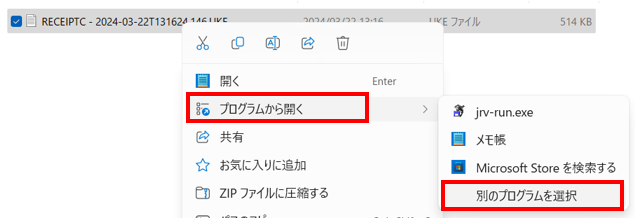
3. 「jrv-run.exe」を選択し、「常に使う」をクリックします。
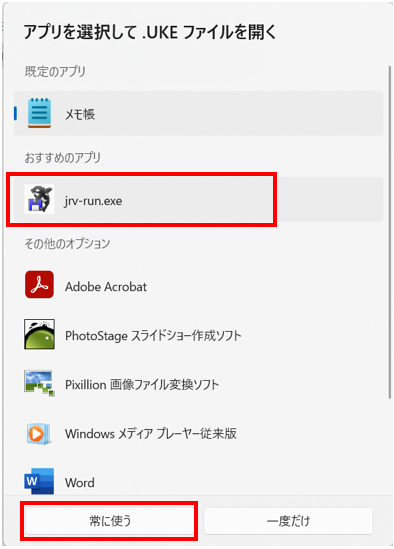
4. ファイルのアイコンがイルカに変わります。

